Een uitgelichte afbeelding wordt gebruikt in verschillende type berichten. Je kan hiermee makkelijk een hoofdfoto instellen voor dat bericht. Denk bv. aan kleine foto bij recente berichten, een portfolio foto in overzicht, foto die bovenin bericht staat etc.
Wil je weten hoe je de uitgelichte afbeelding met Avada Edit Live gebruikt klik dan hier.
1. Waar gebruik je het voor?
De uitgelichte foto wordt gebruikt om een thumbnail (kleine foto) te tonen in je berichtenoverzicht of je widgets.

2. Toevoegen
Je kunt het "uitgelichte afbeelding" vak vinden in de rechterbalk. De onderdelen in de rechter zijbalk kunnen op verschillende volgorde staan dus kijk en scroll langs de hele balk.
- Klik op "Uitgelichte afbeelding kiezen" om een afbeelding toe te voegen. Het media scherm (klik op de link voor uitleg) opent zich nu. Je kunt nu een bestaande of nieuwe afbeelding toevoegen.
- Aan het eind niet vergeten te "publiceren" of "bijwerken".
- De kleine afbeelding van het origineel wordt getoond als het is gelukt.
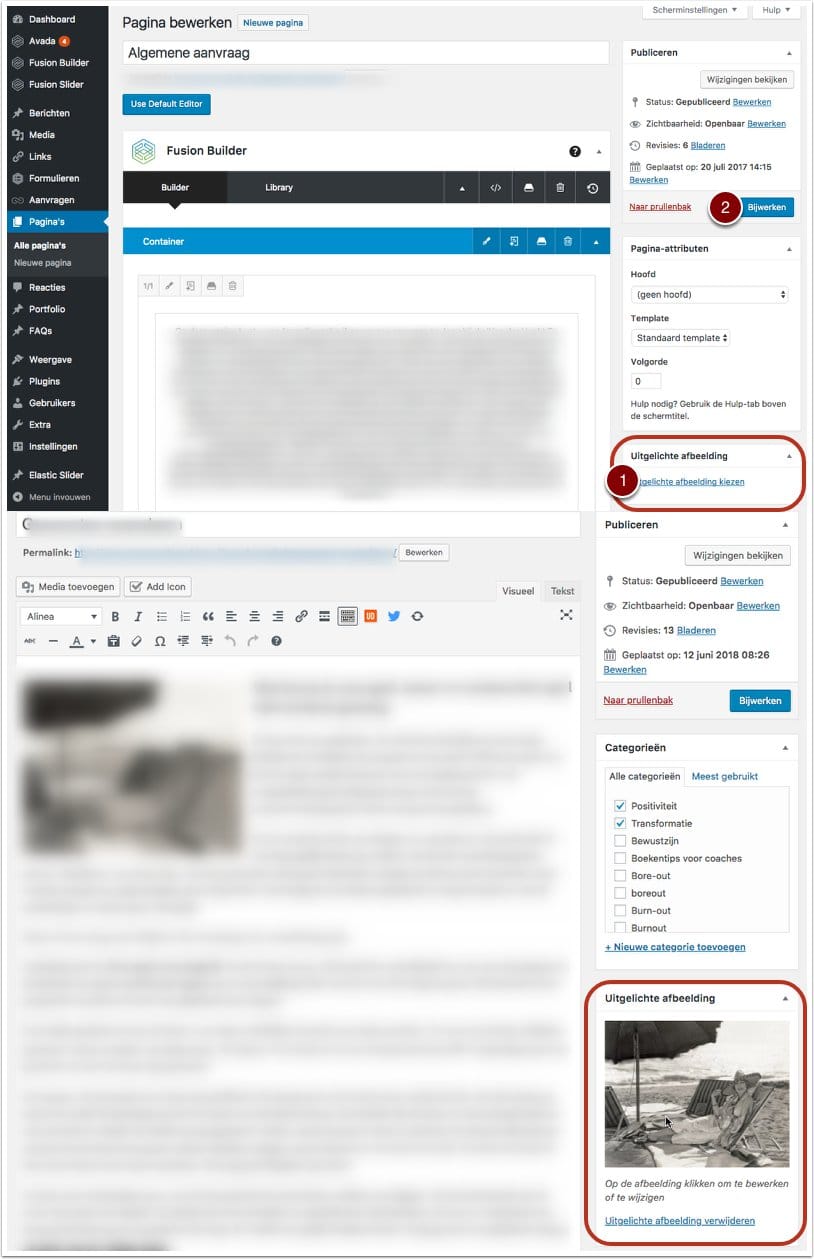
3. Meer uitgelichte afbeeldingen
Het thema Avada maakt het mogelijk om zelf uitgelichte afbeeldingen aan te maken. Dit kan soms handig zijn als je met een door mij gemaakte layout werkt. Ik bepaal dan van te voren waar de uitgelichte afbeeldingen in de pagina worden gebruikt. Dit noemen ze een dynamische manier van gebruiken.



